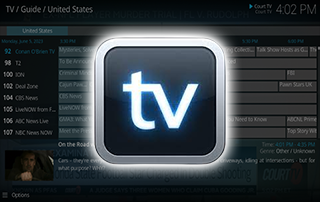
Kodi IPTV – So streamen Sie Live-TV auf Kodi (Update Juni 2023) – Yeah IPTV
Dieser Leitfaden deckt alles ab, was Sie wissen müssen Aktivieren Sie IPTV und wie man Live-TV auf Kodi sieht.
Es gibt drei verschiedene Möglichkeiten, Kodi IPTV zu installieren:
Da es sich beim Simple PVR Client um ein verifiziertes Add-on handelt, empfehlen wir, diese Methode zum Ansehen von IPTV auf Kodi zu verwenden.

Mit dem Simple PVR IPTV Client können Sie jede beliebige M3U-Playlist auf Kodi hochladen.
Dazu gehören M3U-Playlists für IPTV-Dienste, kostenlose IPTV-Apps und alle Anbieter, die eine M3U-URL anbieten.
Für diejenigen, die mit Kodi nicht vertraut sind: Dies ist eine der beliebtesten Anwendungen unter den Kabelschneidern, die das verwenden Amazon Firestick/Fire TV und Android-Geräte.
Um IPTV auf Kodi anzusehen, müssen Sie zunächst die Kodi-Anwendung auf Ihrem Streaming-Gerät installieren. Weitere Informationen finden Sie in unseren Kodi-Tutorials unten.
Kodi im Firestick-Leitfaden
WICHTIG Wir empfehlen dringend, ein VPN mit Kodi zu verwenden. Weitere Informationen finden Sie unter dem folgenden Link.
Bestes VPN für Kodi
So schauen Sie IPTV auf Kodi – Einfacher PVR-Client
Befolgen Sie die nachstehende Schritt-für-Schritt-Anleitung zur Installation des Simple PVR IPTV-Clients auf Kodi.
1. Starten Sie Kodi und klicken Sie auf das Symbol „Einstellungen“.
RECHTLICHER HAFTUNGSAUSSCHLUSS: Yeah IPTV besitzt oder betreibt keinen IPTV-Dienst oder Streaming-Anwendung. Wir hosten oder verteilen keine Anwendungen. Wir überprüfen nicht, ob IPTV-Dienste oder App-Entwickler über die richtige Lizenz verfügen. Der Endbenutzer trägt die alleinige Verantwortung für die Medien, auf die über ein auf unserer Website erwähntes Gerät, eine App, ein Add-on oder einen Dienst zugegriffen wird.
Für einen 100 % legalen IPTV-Dienst empfiehlt Yeah IPTV Vidgo.
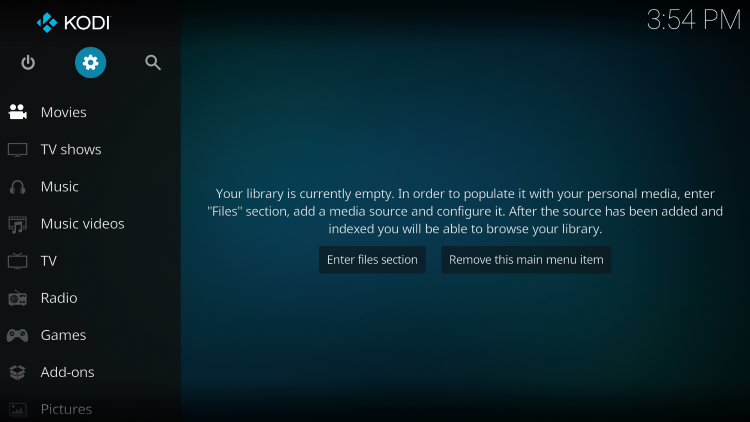
2. Klicken Sie auf Add-ons.
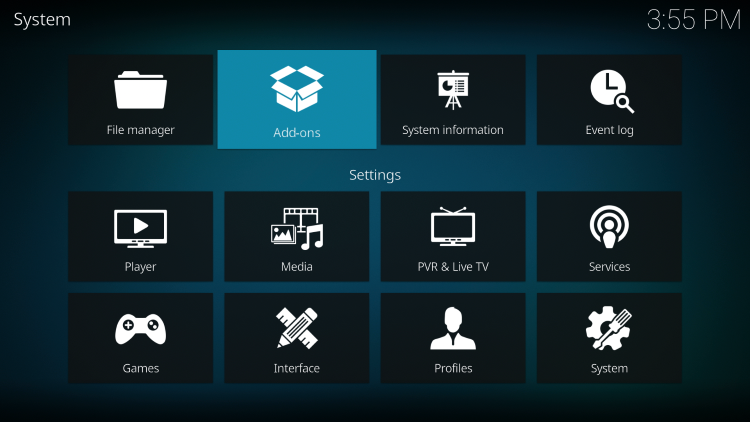
3. Klicken Sie auf Aus Repository installieren.
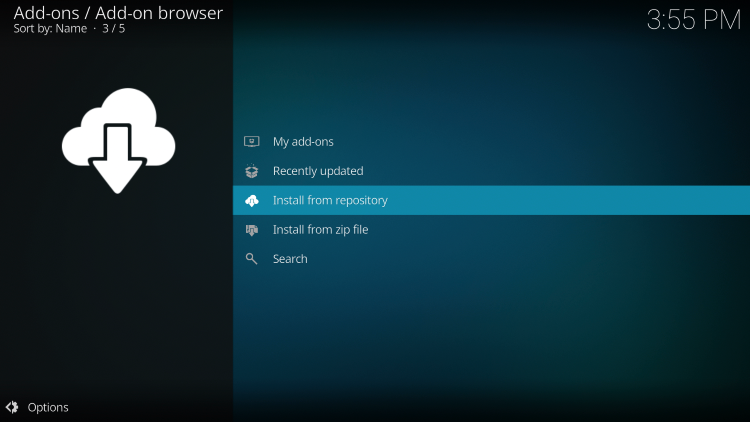
4. Scrollen Sie nach unten und klicken Sie auf PVR-Clients.
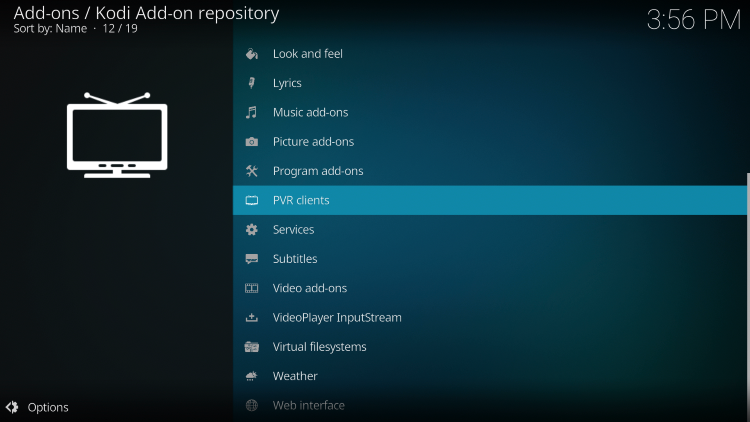
5. Scrollen Sie nach unten und wählen Sie aus Einfacher IPTV-Client.
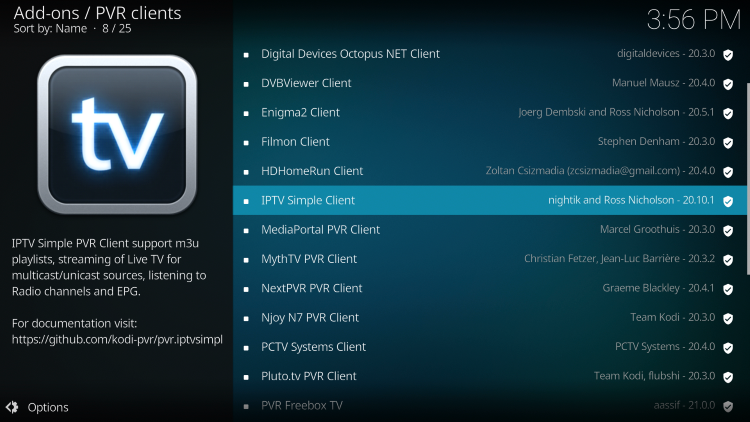
6. Klicken Sie auf Installieren.
SIE WERDEN VERFOLGT…
Ihre Online-Aktivitäten werden von Ihrem Internetdienstanbieter, App-/Add-on-Entwicklern und der Regierung anhand Ihrer identifizierenden IP-Adresse verfolgt.
Streamen Sie anonym mit Surfshark VPN.
Surfshark verschlüsselt Ihre Verbindung zum Internet und maskiert Ihre IP-Adresse und Ihren Standort, sodass Sie anonym bleiben.
Ihre aktuelle identifizierende IP-Adresse: 68.65.122.96
SPAREN SIE 82 % + ERHALTEN SIE 2 KOSTENLOSE MONATE
Surfshark unterstützt seinen Service mit einer 30-tägigen Geld-zurück-Garantie.
Mit Surfshark können Sie Ihr Konto auf unbegrenzt vielen mit dem Internet verbundenen Geräten verwenden
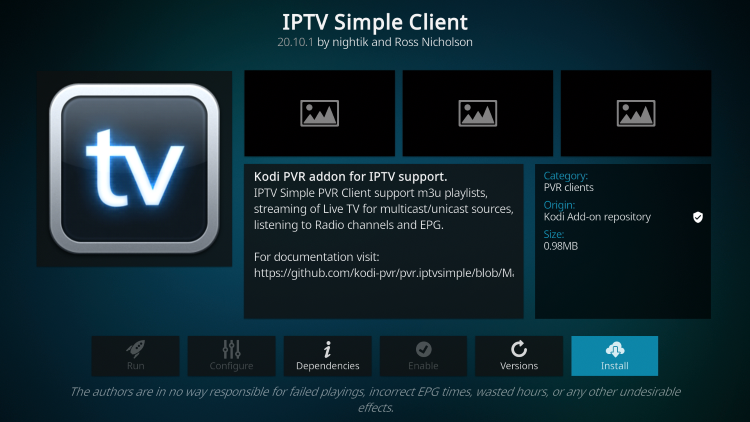
7. Klicken Sie auf OK.
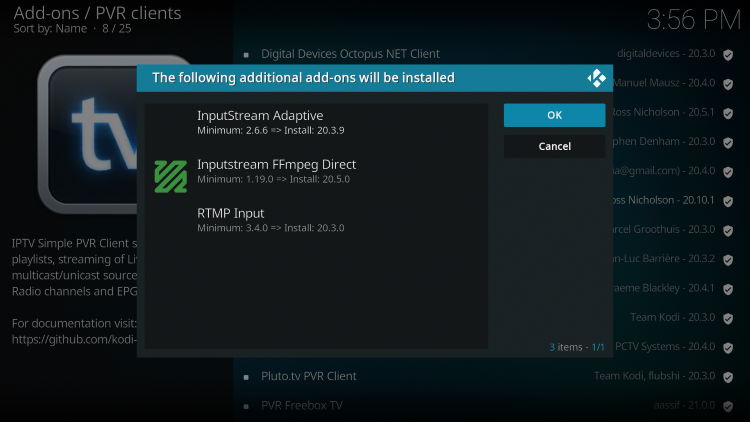
8. Warten Sie ein oder zwei Minuten, bis die Meldung „IPTV Simple Client Add-on installiert“ angezeigt wird.
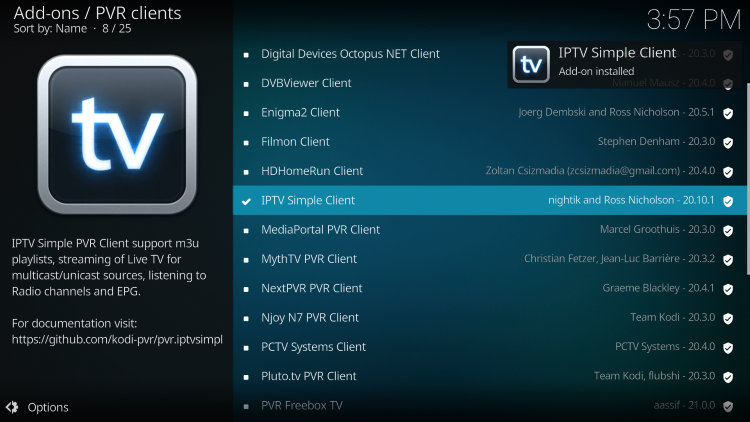
9. Klicken Sie dann auf den IPTV Simple Client.

10. Klicken Sie Konfigurieren.

11. Klicken Sie auf Add-on-Konfiguration hinzufügen.
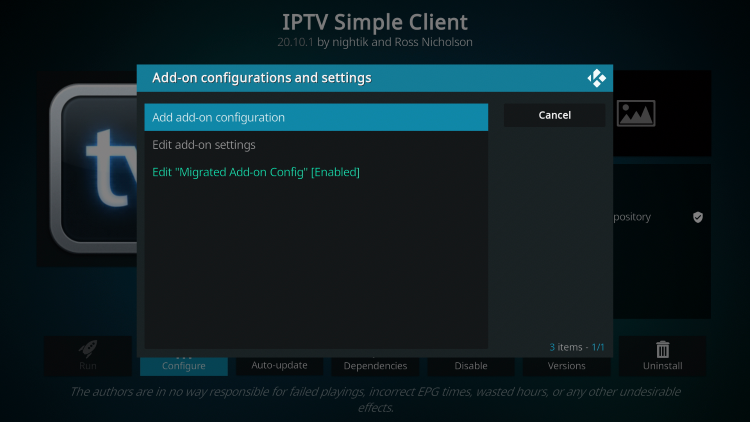
12. Bewegen Sie den Mauszeiger über „Allgemein“ auf der linken Seite. Scrollen Sie dann nach unten und wählen Sie aus URL der M3U-Wiedergabeliste unter der Überschrift „Allgemein“.
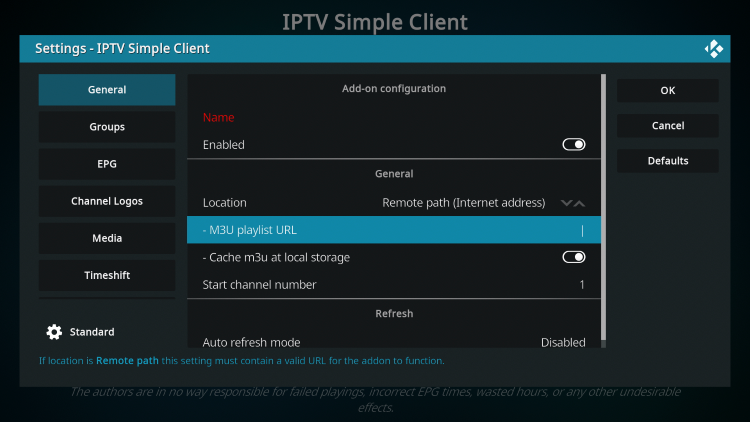
13. Geben Sie eine beliebige M3U-Wiedergabeliste ein. In diesem Beispiel verwenden wir das kostenlose M3U von Samsung TV Plus.
Geben Sie die folgende URL ein – https://i.mjh.nz/SamsungTVPlus/all.m3u8 und klicken Sie auf OK.
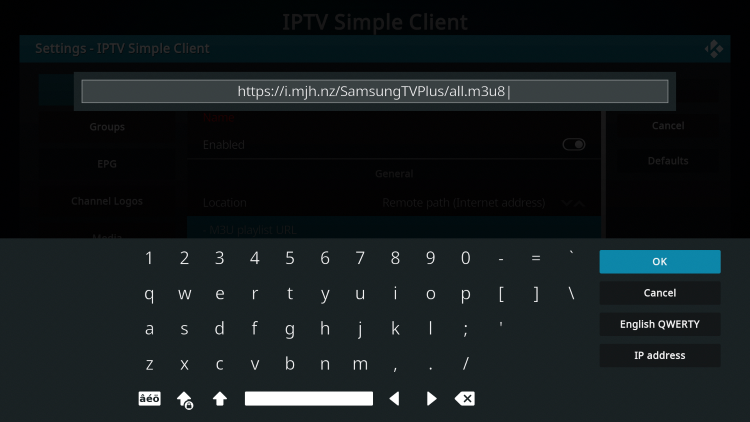
14. Sie sollten feststellen, dass Ihre M3U-URL jetzt sichtbar ist. OK klicken.
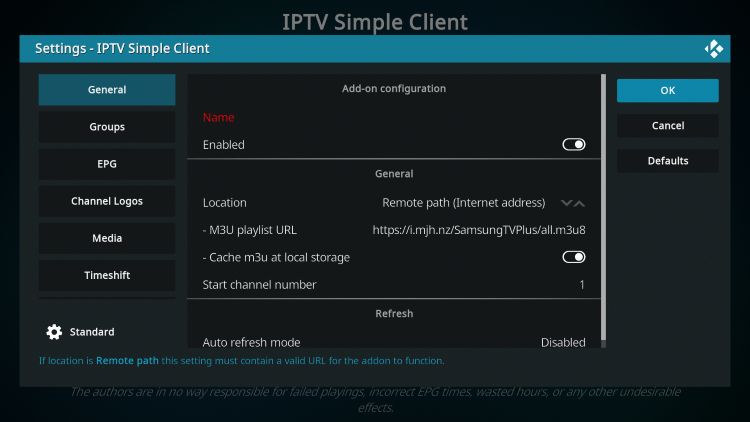
15. Anschließend möchten Sie das Stoppen der Kodi-Anwendung auf Ihrem Gerät erzwingen.
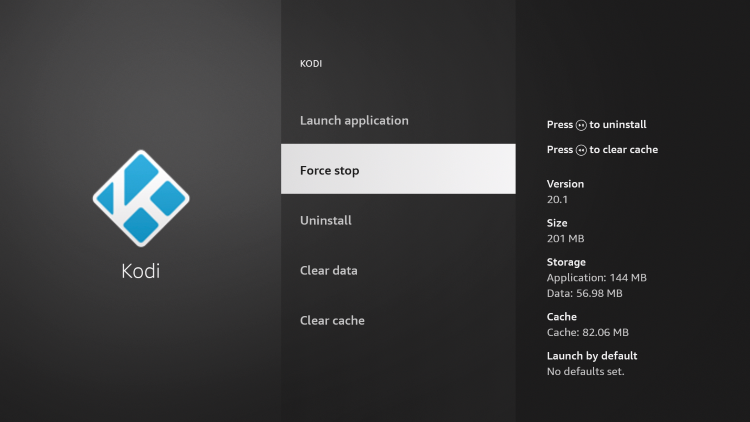
16. Klicken Sie dann auf Anwendung starten.
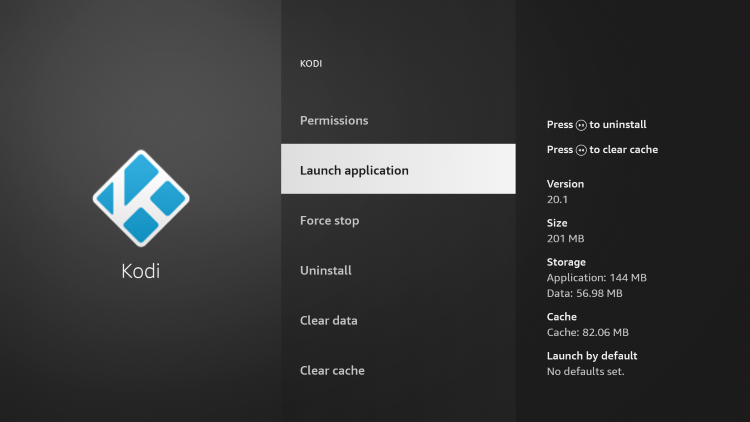
17. Wenn Sie Kodi erneut starten, werden Sie oben rechts bemerken, dass Ihre M3U-Wiedergabeliste Kanäle in den IPTV Simple Client lädt.
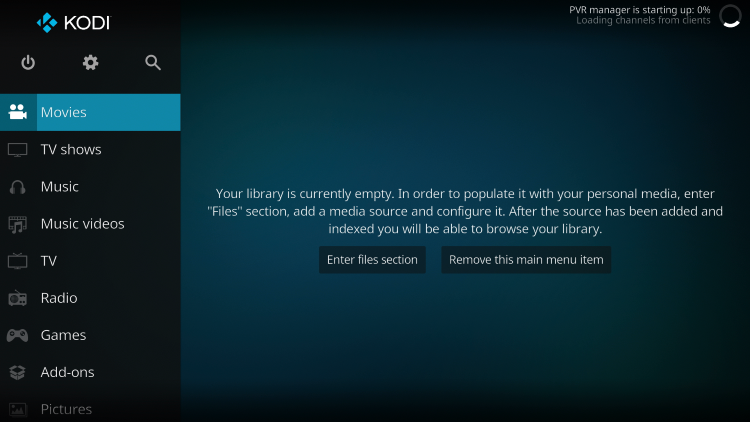
18. Bewegen Sie dann den Mauszeiger über TV im linken Menü.
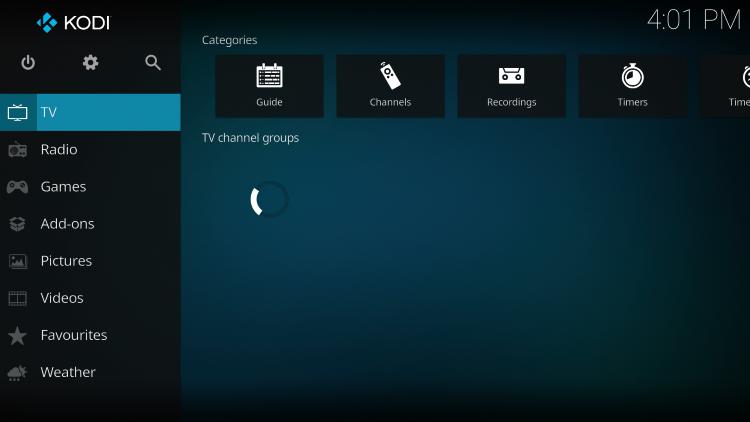
19. Wählen Sie unter „Kanäle“ aus. Kategorien.
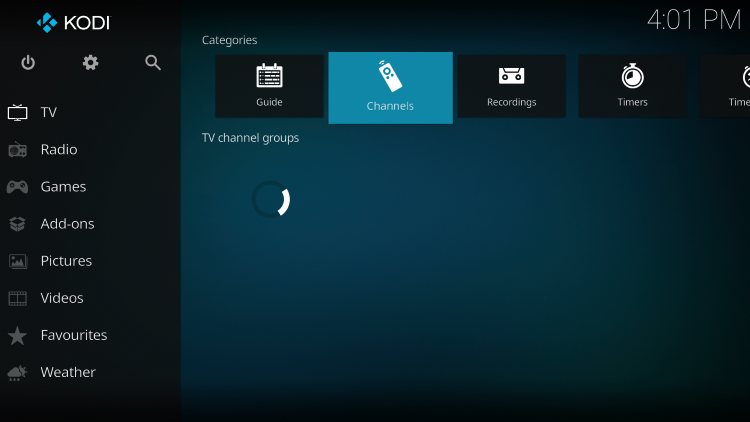
20. Sie werden nun sehen, wie sich die Liste der Kanäle in Kodi zu füllen beginnt.
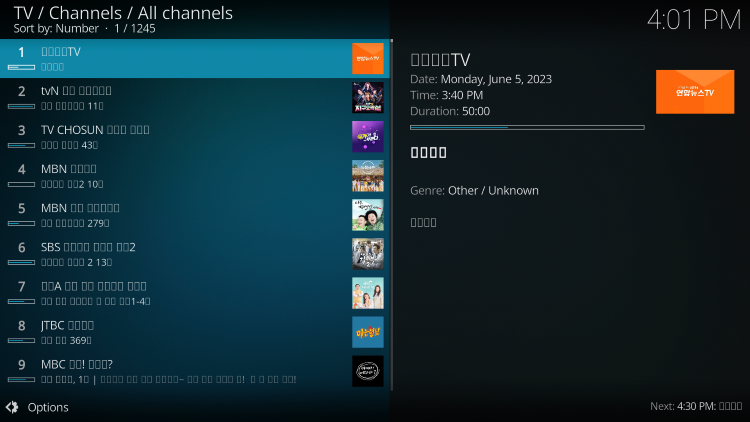
21. Wählen Sie einen beliebigen Kanal aus und nach ein paar Sekunden beginnt die Wiedergabe.
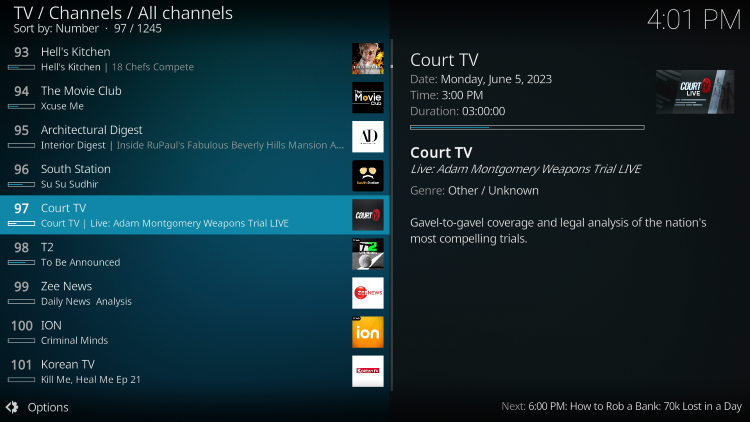
22. Sie schauen jetzt IPTV auf Kodi.
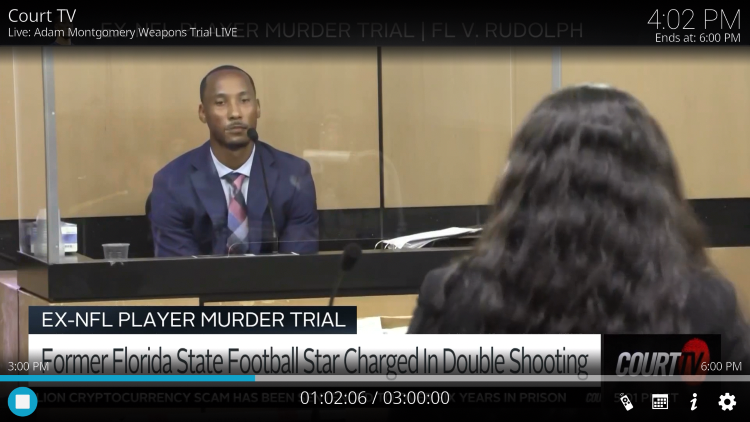
23. Wenn Sie auf Ihrer Fernbedienung auf die Schaltfläche „Zurück“ klicken, werden Sie feststellen, dass der IPTV Simple Client die Kanäle automatisch nach Kategorien gruppiert.
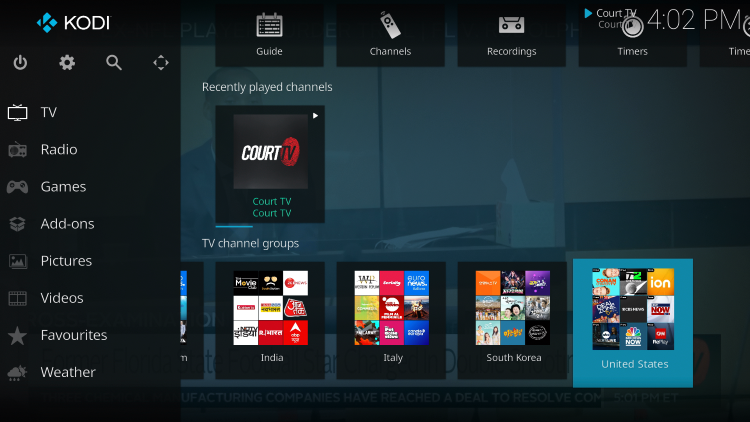
24. Klicken Sie abschließend auf, um auf den elektronischen Programmführer (EPG) zuzugreifen Führung unter Kategorien oben.
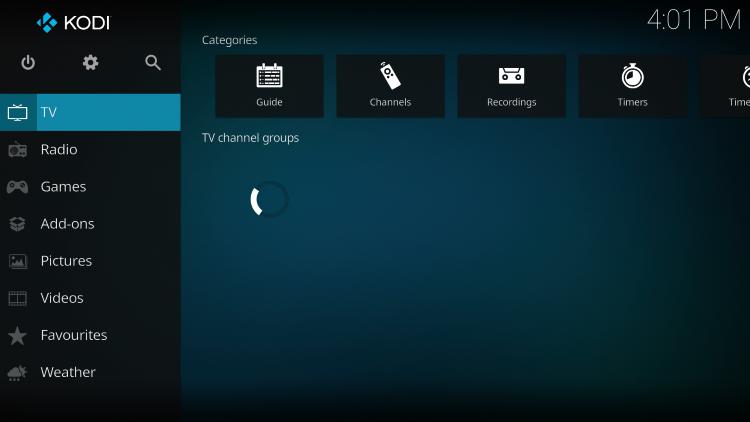
25. Das ist es! Sie haben Kodi IPTV erfolgreich mit dem PVR Simple Client installiert.
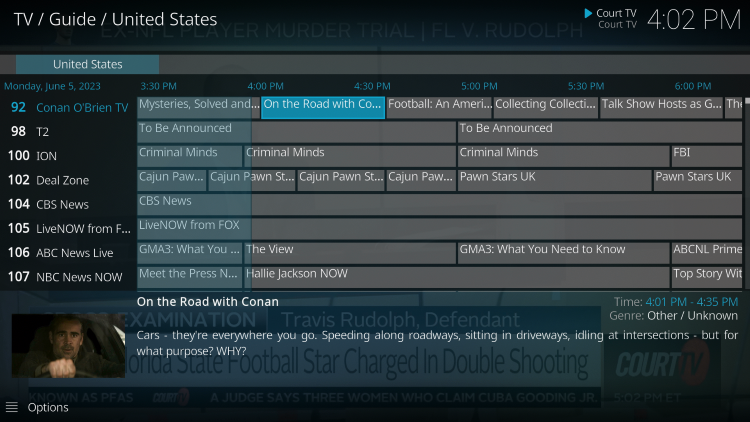
So schauen Sie IPTV auf Kodi – Die besten Live-TV-Builds
Zusätzlich zur Installation des PVR Simple Client können Benutzer Kodi-Builds installieren.
Ein Kodi-Build ist ein All-in-One-Programm mit verschiedenen Add-ons und Repositorys, die Ihnen ein einzigartiges Kodi-Erlebnis bieten.
Nachfolgend finden Sie die besten Kodi-Builds zum Streamen von IPTV auf Ihrem bevorzugten Kodi-Gerät.
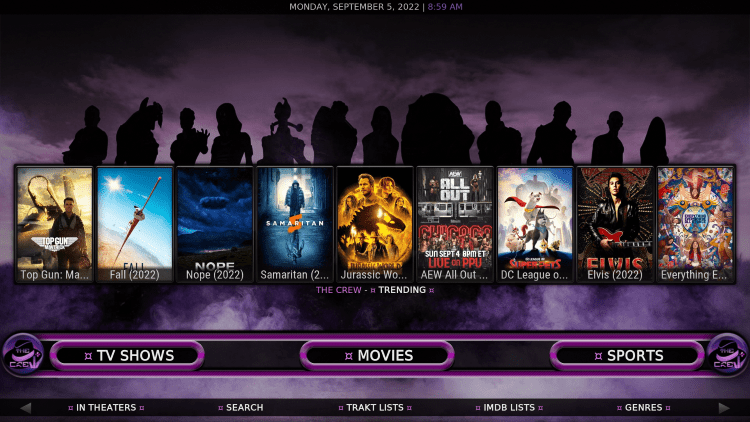
Teamnique
CrewNique ist ein beliebter Build im The Crew Repository voller Live-TV-Inhalte und mehr.
Der CrewNique-Build verfügt über Kategorien, die Filme, Fernsehsendungen, IPTV, Sport, Favoriten, Einstellungen und mehr umfassen.
Details zum CrewNique-Build
Repository-URL: https://team-crew.github.io
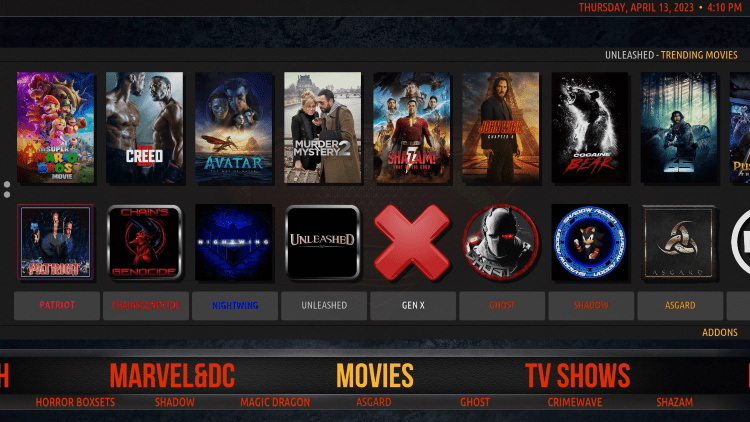
Übermensch
Superman ist ein großartiger Build, der sich im CMan-Repository befindet.
Zu den Kategorien innerhalb des Superman-Builds gehören Filme, Fernsehsendungen, Live, Sport, Add-ons, Einstellungen, Leistung und mehr.
Details zum Superman-Build
Repository-URL: http://cmanbuilds.com/repo
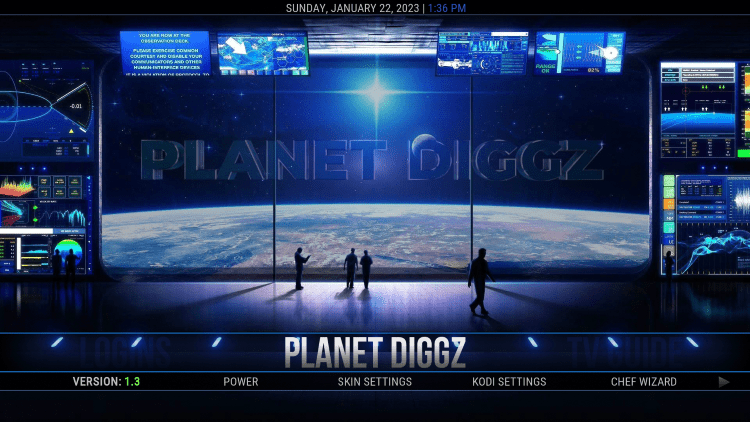
Planet Diggz
Planet Diggz ist eine neue Kodi-Version, die speziell für Kodi 20 Nexus entwickelt wurde.
Zu den von Planet Diggz angebotenen Kategorien gehören Filme, Fernsehsendungen, TV-Guide, Sport, Add-ons, Xenon, Arcade, FenFlix, Einstellungen, System und vieles mehr.
Details zum Planet Diggz-Build
Repository-URL: https://diggz1.me/diggzrepo
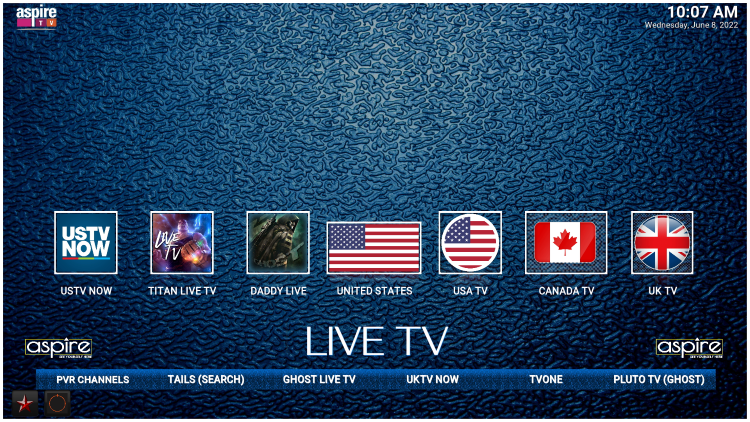
Streben
Der Aspire Kodi-Build befindet sich im Doomzday-Repository, das voller Inhalte ist.
Zu den Kategorien in Aspire gehören Live-TV, Sport, Filme, 1-Klicks, Einstellungen, Add-ons und mehr.
Aspire Kodi Build-Details
Repository-URL: https://doomzdayteam.github.io/doomzday
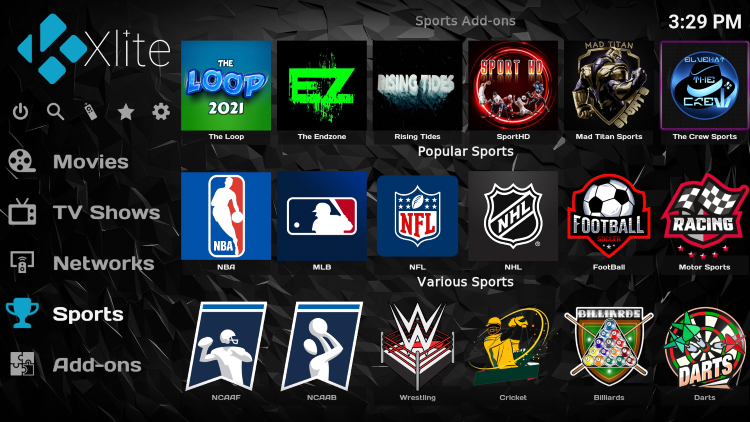
Xlite
Xlite ist ein Premium-Kodi-Build, der eine tolle Ergänzung unserer Liste darstellt! Dies kann im 709-Repository installiert werden.
Zu den vom Xlite-Build bereitgestellten Kategorien gehören Filme, Fernsehsendungen, Netzwerke, Sport und Add-ons.
Details zum Xlite-Build
Repository-URL: https://zaxxon709.github.io/repo
So schauen Sie IPTV auf Kodi – Die besten Live-TV-Addons
Eine weitere Möglichkeit, IPTV auf Kodi anzusehen, sind Kodi Live TV Addons und Sports Addons.

DaddyLive
DaddyLive ist ein großartiges Kodi-Add-on für IPTV, das über das The Crew Repository installiert werden kann.
Dieses Add-on bietet Tausende von Live-Kanälen und Sport-Streams. Zu den von DaddyLive bereitgestellten Kategorien gehören Live-TV und Live-Sport.
DaddyLive Kodi Addon

Die Besatzung
The Crew ist eines der beliebtesten Kodi-Add-Ons, das von Tausenden von Kabelschneidern zum Ansehen von Live-TV, Filmen, Fernsehsendungen und mehr verwendet wird.
Dieses Add-on befindet sich im The Crew Repository und seine Kategorien umfassen IPTV, Filme, Fernsehsendungen, Sport, 1 Klicks, Radio, Comedy, Kinder, Tools und viele mehr.
Das Crew-Kodi-Addon

Mad Titan Sports
Mad Titan Sports ist ein weiteres beliebtes Kodi-Add-on zum Ansehen von IPTV und insbesondere Live-Sport. Dieses befindet sich im magnetischen Repository.
Zu den von Mad Titan Sports bereitgestellten Kategorien gehören Fußball, Basketball, PPV, Baseball, Wrestling-Events, Fußball und mehr.
Details zu Mad Titan Sports

Die Schleife
The Loop ist ein Add-on im Loop Repository, das Kanäle, Sport und mehr zum Ansehen von Live-Kanälen bietet.
Zu den Kategorien innerhalb von The Loop gehören der heutige Zeitplan, die 24/7-Zone, die Kampfzone, die Fanzone, die Punktezone und viele mehr.
Das Loop-Kodi-Addon

SportHD
SportHD ist ein hochwertiges Kodi-Add-on im Bugatsinho-Repository, das Live-Sport, Wiederholungen und mehr bietet.
Zu den Kategorien innerhalb von SportHD gehören Fußball, Basketball, Baseball, Wrestling, Hockey und andere Sportarten.
SportHD Kodi
Ist Kodi IPTV legal?
Für IPTV Wire ist es unmöglich festzustellen, ob nicht verifizierte Kodi IPTV-Add-ons und -Builds über die richtige Lizenz verfügen.
Wenn ein Add-on oder Build als illegal eingestuft wird, benachrichtigen wir unsere Benutzer unverzüglich und aktualisieren die Berichte auf unserer Website, um diese Informationen widerzuspiegeln.
Zusammenfassend lässt sich sagen, dass der Endbenutzer für alle Inhalte verantwortlich ist, auf die über Kodi IPTV-Add-ons und -Builds zugegriffen wird.
Informationen zu 100 % legalen und verifizierten IPTV-Anbietern finden Sie in unserem Ressourcenleitfaden unten:
Beste legale IPTV-Anbieter
Weitere Informationen zur Legalität von IPTV finden Sie in unserem beliebten Leitfaden unten.
Ist IPTV legal? Vor dem Streaming lesen
Insgesamt gilt: Wenn Sie nach den besten Optionen zum Ansehen von Kodi IPTV suchen, probieren Sie diese Methoden noch heute aus!
Weitere Optionen zum Ansehen von IPTV auf Kodi finden Sie im Video unten.
Häufig gestellte Fragen zu Kodi IPTV
Was ist Kodi IPTV?
Kodi IPTV ist eine Möglichkeit, Live-Fernsehprogramme über das Internet zu streamen. Dazu gehört die Verwendung des Kodi Media Players, einer kostenlosen Open-Source-Media-Player-Softwareanwendung, mit einem IPTV-Add-on (Internet Protocol Television). Mit diesem Setup können Benutzer ohne herkömmliche TV-Einrichtung auf zahlreiche TV-Kanäle aus der ganzen Welt zugreifen und diese ansehen.
Wie kann ich ein IPTV-Add-on auf Kodi installieren?
Um ein IPTV-Add-on auf Kodi zu installieren, müssen Sie zum Menü „System“ gehen, „Dateimanager“ auswählen und dann auf „Quelle hinzufügen“ klicken. Sie geben die URL des Add-ons ein, das Sie installieren möchten, und geben ihm dann einen Namen. Gehen Sie danach zurück zum Menü „System“, wählen Sie „Add-ons“ und dann „Aus ZIP-Datei installieren“. Wählen Sie den Namen aus, den Sie Ihrer Add-on-Quelle gegeben haben, installieren Sie die ZIP-Datei und Sie können das Add-on verwenden.
Ist es legal, IPTV auf Kodi zu verwenden?
Die Rechtmäßigkeit von IPTV hängt von den gestreamten Inhalten und den örtlichen Urheberrechtsgesetzen an Ihrem Wohnort ab. Die Kodi-Software selbst ist völlig legal. Einige IPTV-Dienste bieten jedoch möglicherweise Zugriff auf urheberrechtlich geschützte Inhalte ohne entsprechende Lizenzierung oder Genehmigungen, was in vielen Gerichtsbarkeiten illegal ist. Stellen Sie stets sicher, dass alle von Ihnen genutzten IPTV-Dienste legal sind und das Urheberrecht respektieren.
Warum puffert mein Kodi IPTV?
Kodi IPTV kann aus mehreren Gründen puffern. Dies kann an Ihrer Internetverbindung, dem IPTV-Dienstserver oder der Rechenleistung Ihres Geräts liegen. Versuchen Sie zunächst, Ihre Internetgeschwindigkeit zu überprüfen, da das Streamen von Videoinhalten eine stabile und schnelle Verbindung erfordert. Wenn der Speicher oder die Rechenleistung Ihres Geräts knapp werden, sollten Sie erwägen, nicht verwendete Apps zu schließen oder Ihre Hardware zu aktualisieren.
Kann ich mit Kodi IPTV Live-TV aufzeichnen?
Ja, Sie können Live-TV mit Kodi IPTV aufzeichnen. Der Vorgang erfordert jedoch eine zusätzliche Einrichtung und erfordert möglicherweise zusätzliche Add-ons oder die Einrichtung eines PVR-Backends (Personal Video Recorder). Die spezifischen Schritte können je nach IPTV-Dienst und verwendetem Gerät variieren. Daher müssen Sie möglicherweise die Anweisungen Ihres IPTV-Dienstes oder die offiziellen Foren von Kodi überprüfen.
Verwandt
The official URL for this IPTV service is https://yeah-iptv.com/


